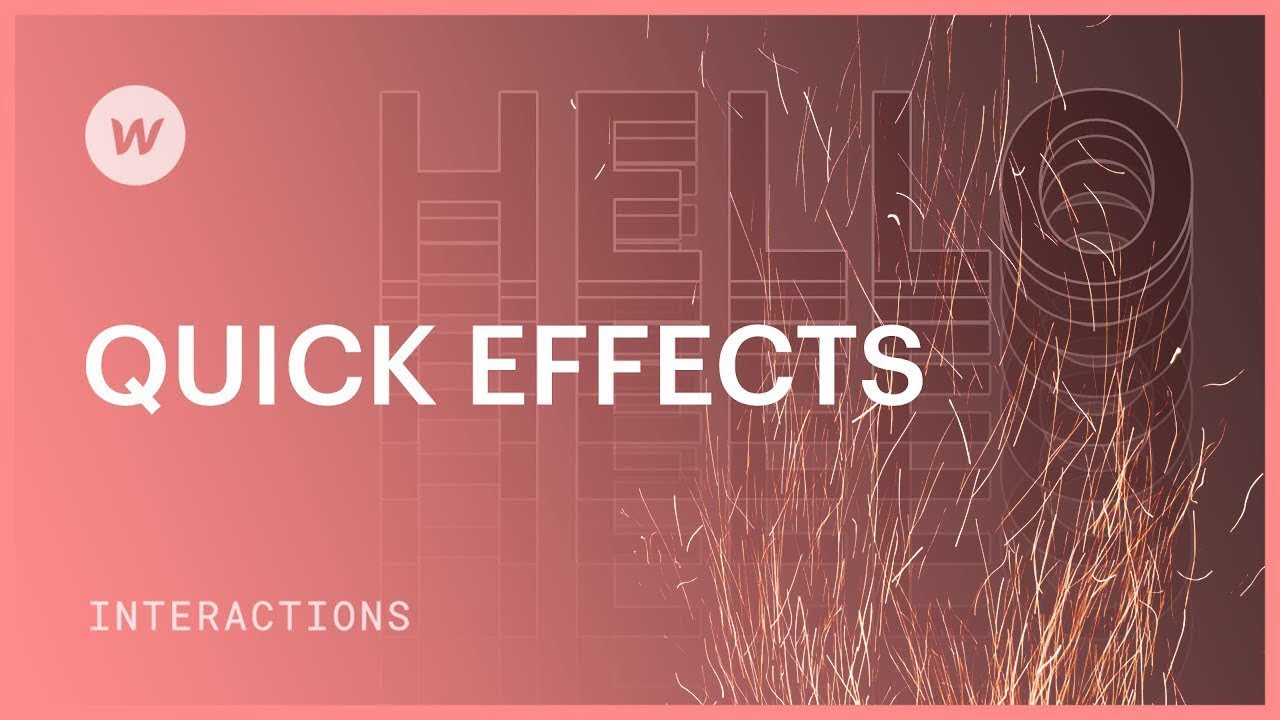透過利用 swift 效果,您可以透過點擊、懸停和捲動將 20 多種預先設計的進入、退出和強調動畫套用到元素。
在本教程中:
- 轉型動畫
- 展開動畫
- 彈性帶動畫
轉型動畫
- 選擇其中一項後,訪問“交互”面板
- 按元素觸發器旁的加法符號
- 從下拉清單中選擇捲動到視圖
- 從“捲動到視圖時”下方的“操作”功能表中,選擇“過渡”
- 從下拉清單中選擇過渡方向(例如,從左)
- 在觸發器設定中,請確保在具有此特徵的所有元素上實現此動畫(例如,類別:清單項目)
展開動畫
- 選擇其中一項後,訪問“交互”面板
- 按元素觸發器旁的加法符號
- 從下拉清單中選擇捲動到視圖
- 從“捲動至視圖時”下方的“操作”功能表中,選擇“展開”
- 在觸發器設定中,請確保在具有此特徵的所有元素上實現此動畫(例如,類別:功能單元)
彈性帶動畫
- 選擇其中一項後,訪問“交互”面板
- 按元素觸發器旁的加法符號
- 從下拉清單中選擇滑鼠懸停
- 從“懸停時”下方的“操作”選單中,選擇“彈力帶”
- 在觸發器設定中,請確保在具有此特徵的所有元素上實現此動畫(例如,類別:按鈕和深色輪廓)
Ewan Mak 的最新帖子 (看全部)
- 包含或消除工作區點和成員 - 2024 年 4 月 15 日
- 定心框總結 - 2024 年 4 月 15 日
- 儲存站點以供日後參考 - 2024 年 4 月 15 日